Win8无需如何安全删除硬件并快速移除U盘Win8怎么安全删除硬件并快速移除U盘的方法
发布时间:2017-07-04 13:29:45 浏览数:
今天给大家带来Win8无需如何安全删除硬件并快速移除U盘Win8怎么安全删除硬件并快速移除U盘的方法,让您轻松解决问题。
在很多用户使用U盘的印象中,每次从电脑移除U盘,都需要先进行安全删除硬件的操作,然后才能移除U盘。在Win8下,我们可以无需安全删除硬件而快速移除U盘。这该怎么做呢?
推荐:Ghost Win8.1专业版下载
操作方法
第一步、按Win+R启动运行框,输入“devmgmt.msc”来打开设备管理器。
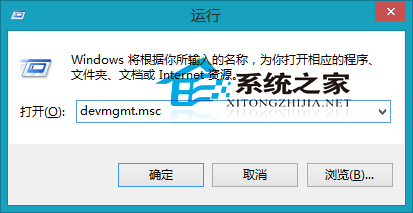
第二步、在设备管理器窗口,点开“磁盘驱动器”项目,点击选中自己的U盘后,单击鼠标右键菜单,在里面选择“属性”。
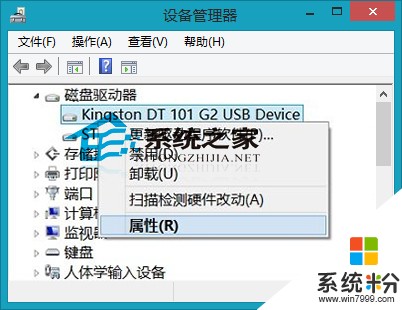
第三步、在U盘属性对话框,点击切换到“策略”选项卡,点击选中“快速删除”。
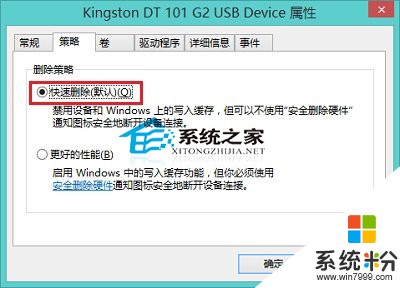
相反,如果我们选择了“更好的性能”这一选项,那么每次都要经过安全删除硬件才能移除U盘。
以上就是Win8无需如何安全删除硬件并快速移除U盘Win8怎么安全删除硬件并快速移除U盘的方法教程,希望本文中能帮您解决问题。